Kopieren von Broschüren
Mit dieser Funktion können Sie Dokumente so drucken, dass die Ausdrucke anschließend als Broschüre verarbeitet werden können.
Informationen zur benötigten Zusatzausstattung für die Verwendung dieser Funktion finden Sie im Abschnitt "Erforderliche Zusatzprodukte für die einzelnen Funktionen".
Broschüre
Mit dieser Funktion können Sie einseitige oder doppelseitige Dateien so drucken, dass die Ausdrucke anschließend als Broschüre verarbeitet werden können.
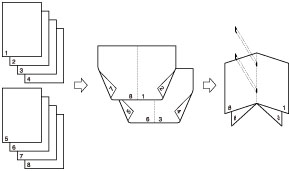
Wenn der Broschüren Finisher U1 angeschlossen ist
Teilen als Broschüre
Mit dieser Funktion können Sie ein großes Dokument mit vielen Seiten in mehrere Broschüren teilen.
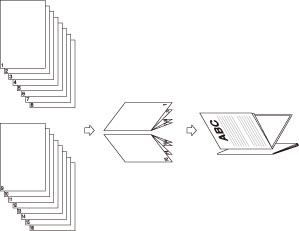
Korrektur Bundzuwachs (Ausgleich)
Mit dieser Funktion können Sie die Bildposition in einer Broschüre justieren, indem die Breite des Bundzuwachs zwischen äußerster und mittlerer Seite der Broschüre ermittelt wird.
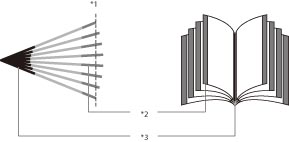
*1 Getrimmt
*2 Wenn die Seiten getrimmt sind, sind die äußeren Ränder aller Seiten identisch.
*3 Die inneren Ränder werden so eingestellt, dass die inneren Ränder der äußersten Seiten breiter sind als die inneren Ränder der Seiten in der Mitte. Die Platzierung der Bilder auf jeder Seite wird anhand der Berechnung des Bundzuwachses zwischen der äußersten und der innersten Seite der Broschüre justiert.
Die Vorgehensweise für den Druck von Dateien, die in einer Mailbox gespeichert sind, wird in diesem Abschnitt beispielhaft erklärt.
|
WICHTIG
|
|
Diese Funktion kann nur zum Drucken einer PDF- oder XPS-Datei oder einer Datei verwendet werden, die in einer Mailbox gespeichert ist.
Die Funktionen Sattelheftung und Teilen als Broschüre können nur bei angeschlossenem Broschüren Finisher U1 eingestellt werden.
Bitte achten Sie unbedingt darauf, dass der Papiertyp richtig eingestellt ist. Wenn Sie auf Spezialpapier wie schwerem Papier drucken wollen, vergewissern Sie sich bitte, dass Sie auf dem Display den richtigen Papiertyp gewählt haben. Wenn der Papiertyp nicht richtig definiert ist, kann das zu schlechter Druckqualität führen. Außerdem kann die Fixiereinheit verschmutzen und eine Reparatur durch den Servicetechniker erforderlich machen, oder es kann zu Papierstau kommen.
[Broschürenscan] kann nur für folgende Aufzeichnungsformate festgelegt werden: A4, A4R, A5 oder A5R.
Die Broschürenfunktion kann nicht eingestellt werden, wenn mehrere Dateien mit unterschiedlichen Aufzeichnungsformaten ausgewählt wurden.
|
1.
Berühren Sie [Zugang zu gesp.Dateien] → [Mailbox].
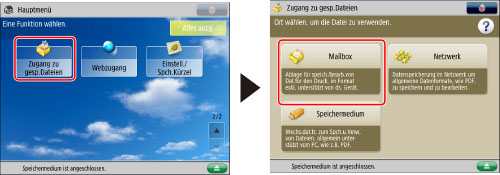
2.
Wählen Sie die gewünschte Mailbox → Wählen Sie die gewünschte Datei → Berühren Sie die Taste [Druck].
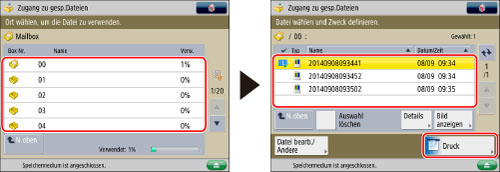
3.
Betätigen Sie die Taste [Druckeinstell. ändern].
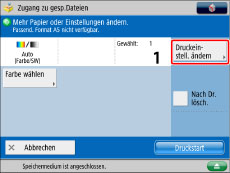
4.
Berühren Sie [Optionen] → [Broschüre].
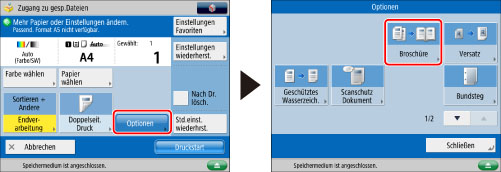
5.
Betätigen Sie die Taste [Ändern] für <Br.Layoutformat> → Wählen Sie das Papierformat für die Endverarbeitung → Berühren Sie die Taste [OK].
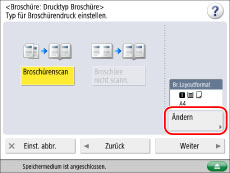 |
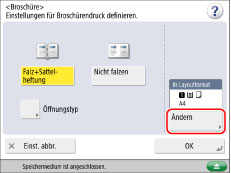 |
|
Mailbox
|
Netzwerk/Speichermedium
|
6.
Berühren Sie die Taste [Weiter].
Wenn Sie eine PDF/XPS-Datei im Netzwerk oder auf dem Speichermedium gewählt haben, fahren Sie mit Schritt 7 fort.
7.
Definieren Sie die Einstellungen für den Broschürendruck.
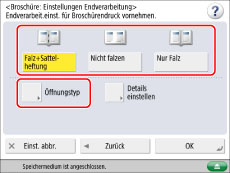 |
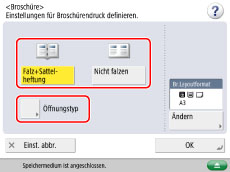 |
|
Mailbox
|
Netzwerk/Speichermedium
|
Falzen und Sattelheftung:
Betätigen Sie die Taste [Falz+Sattelheftung].
Wenn keine Sattelheftung gewünscht ist, wählen Sie [Nur Falz].
Wenn weder Heften noch Sattelheftung gewünscht ist, wählen Sie [Nicht falzen].
|
HINWEIS
|
|
[Nur Falz] kann nur zum Drucken einer Datei verwendet werden, die in einer Mailbox gespeichert ist.
Sie können die Sattelheftung auf bis zu 16 Blatt auf einmal anwenden. Bei 17 oder mehr Blatt verwenden Sie bitte die Funktion <Teilen als Broschüre>.
Wenn die Broschüre mehr als 17 Blätter umfasst, ist die Sattelheftung nicht möglich.
|
Wählen Sie den Endverarbeitungstyp:
Berühren Sie [Öffnungstyp] → Wählen Sie die Art der Endverarbeitung aus → Berühren Sie [OK].
[Öffnung Links]: Eine Broschüre, die nach links geöffnet wird, wird erstellt.
[Öffnung Rechts]: Eine Broschüre, die nach rechts geöffnet wird, wird erstellt.
[Öffnung Rechts]: Eine Broschüre, die nach rechts geöffnet wird, wird erstellt.
|
HINWEIS
|
|
Sie können den Endverarbeitungstyp nur auswählen, wenn [Broschürenscan] eingestellt ist.
|
8.
Berühren Sie die Taste [Details einstellen] → Definieren Sie die detaillierten Broschüreneinstellungen.
Wenn Sie keine Detaileinstellungen festlegen wollen, fahren Sie bei Schritt 7 fort.
|
HINWEIS
|
|
[Details einstellen] kann nur zum Drucken einer Datei verwendet werden, die in einer Mailbox gespeichert ist.
|
Herstellen einer geteilten Broschüre:
Berühren Sie die Taste [Teilen als Broschüre] → Stellen Sie die Anzahl der zu teilenden Blätter ein → Bestätigen Sie durch Berühren der Taste [OK].
|
HINWEIS
|
|
Wie viel Broschüren mit Sattelheftung im Broschürenfach Platz haben, hängt von der Zahl der Blätter ab, die eine Broschüre umfasst.
|
Einstellen der Bundzuwachs-Korrektur:
Berühren Sie die Taste [Korrektur Bundzuwachs] → Wählen Sie die Korrekturmethode → Berühren Sie die Taste [OK] → [OK].
Wenn Sie [Manuell] auswählen, betätigen Sie die Taste  oder
oder  , um die Korrekturbreite zu regeln.
, um die Korrekturbreite zu regeln.
 oder
oder  , um die Korrekturbreite zu regeln.
, um die Korrekturbreite zu regeln.Justieren der Sattelheftposition:
Berühren Sie die Taste [Falz/Heftpos. ändern] → Wählen Sie das Papierformat für die Endverarbeitung.
Ändern Sie die Position der Sattelheftung mit den Tasten [ ] oder [
] oder [ ] → Berühren Sie die Taste [OK] → [OK].
] → Berühren Sie die Taste [OK] → [OK].
 ] oder [
] oder [ ] → Berühren Sie die Taste [OK] → [OK].
] → Berühren Sie die Taste [OK] → [OK].|
HINWEIS
|
|
Sie können [Falz/Heftpos. ändern] nur einstellen, wenn Sie [Falz+Sattelheftung] auswählen.
|
9.
Berühren Sie [OK] → [Schließen].
10.
Stellen Sie die Broschürenfachführung auf das Papierformat ein.
 |
 |
|
305 mm x 457 mm/A3
|
A4R
|
|
WICHTIG
|
|
Stellen Sie sicher, dass die Broschürenfachführung dem Papierformat entspricht. Eine fehlerhafte Einstellung kann einen Papierstau verursachen.
|
|
WICHTIG
|
|
Nähere Informationen zu den möglichen Funktionskombinationen finden Sie im Abschnitt "Nicht verfügbare Funktionskombinationen".
Wenn nur ein Blatt ausgegeben wird, findet keine Sattelheftung statt.
Die Genauigkeit der Falze kann je nach Papiertyp und -menge variieren.
|